office办公软件使用技巧大全.docx
《office办公软件使用技巧大全.docx》由会员分享,可在线阅读,更多相关《office办公软件使用技巧大全.docx(21页珍藏版)》请在冰豆网上搜索。
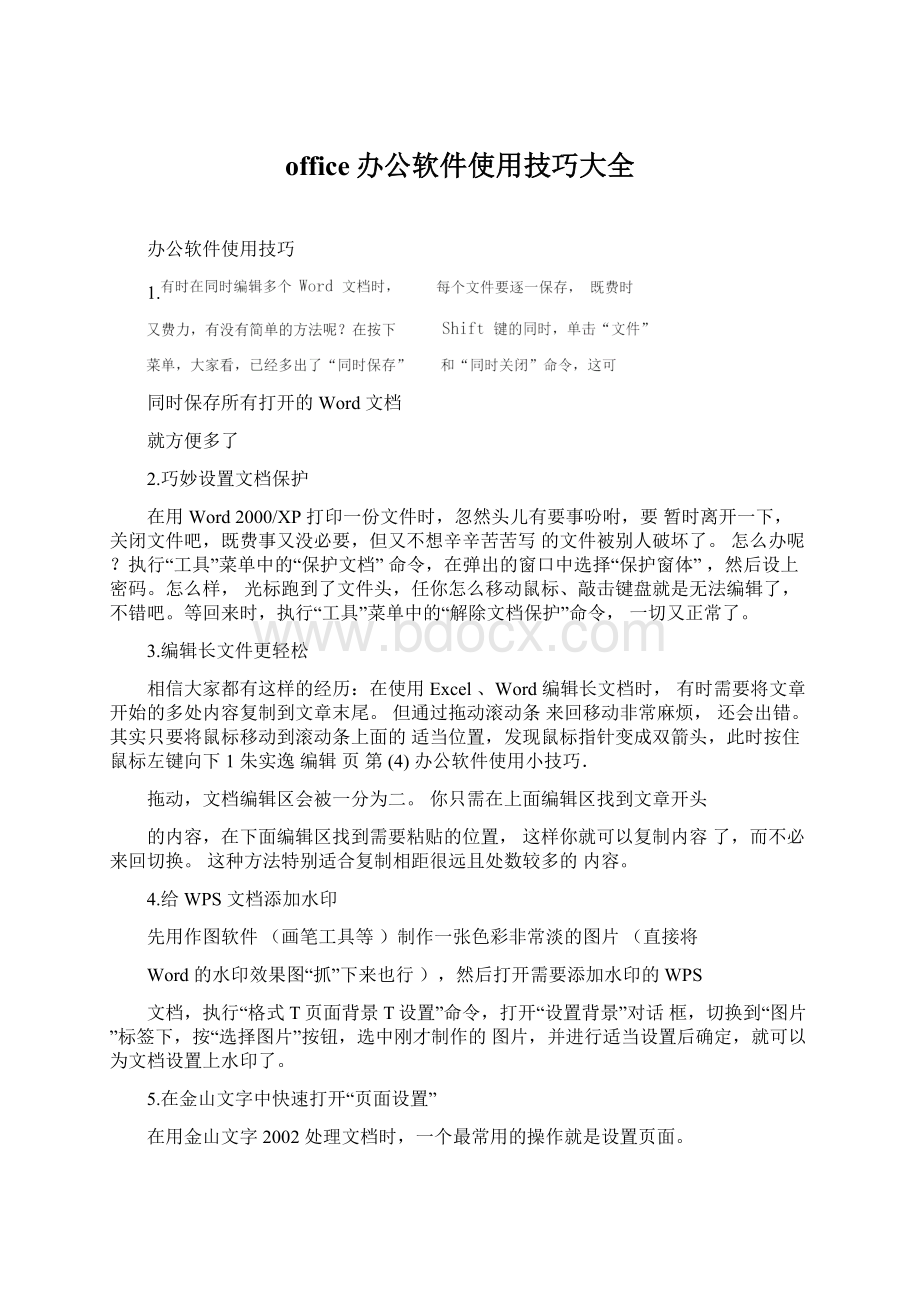
office办公软件使用技巧大全
办公软件使用技巧
1.
同时保存所有打开的Word文档
就方便多了
2.巧妙设置文档保护
在用Word2000/XP打印一份文件时,忽然头儿有要事吩咐,要暂时离开一下,关闭文件吧,既费事又没必要,但又不想辛辛苦苦写的文件被别人破坏了。
怎么办呢?
执行“工具”菜单中的“保护文档”命令,在弹出的窗口中选择“保护窗体”,然后设上密码。
怎么样,光标跑到了文件头,任你怎么移动鼠标、敲击键盘就是无法编辑了,不错吧。
等回来时,执行“工具”菜单中的“解除文档保护”命令,一切又正常了。
3.编辑长文件更轻松
相信大家都有这样的经历:
在使用Excel、Word编辑长文档时,有时需要将文章开始的多处内容复制到文章末尾。
但通过拖动滚动条来回移动非常麻烦,还会出错。
其实只要将鼠标移动到滚动条上面的适当位置,发现鼠标指针变成双箭头,此时按住鼠标左键向下1朱实逸编辑页第(4)办公软件使用小技巧.
拖动,文档编辑区会被一分为二。
你只需在上面编辑区找到文章开头
的内容,在下面编辑区找到需要粘贴的位置,这样你就可以复制内容了,而不必来回切换。
这种方法特别适合复制相距很远且处数较多的内容。
4.给WPS文档添加水印
先用作图软件(画笔工具等)制作一张色彩非常淡的图片(直接将
Word的水印效果图“抓”下来也行),然后打开需要添加水印的WPS
文档,执行“格式T页面背景T设置”命令,打开“设置背景”对话框,切换到“图片”标签下,按“选择图片”按钮,选中刚才制作的图片,并进行适当设置后确定,就可以为文档设置上水印了。
5.在金山文字中快速打开“页面设置”
在用金山文字2002处理文档时,一个最常用的操作就是设置页面。
先执行“视图T标尺T水平(垂直)标尺”命令,展开“水平(垂直)标尺”打开,然后用鼠标在水平(垂直)标尺上双击,即可快速打开“页
面设置”对话框,对页面进行设置了。
6.在Excel中插入拼音
在我们使用Excel时,常常会遇到十分孤僻的字,但加上拼音注释就能使人看得更明白。
具体的方法是:
选中想要加入拼音注释的表格,
打开Excel的菜单栏中的“格式”菜单,选中“拼音信息2朱实逸编辑页第(4)办公软件使用小技巧.
/设置”项,在弹出的对话框中的“设置”和“字体”选项中,分别选择拼音的对齐方式和字体,最后选择“拼音信息”子菜单中的“编缉”,即可以在单元格中输入拼音了。
要查看拼音,可通过“拼音信息”子菜单中的“显示和隐藏”项显示注释的拼音。
7.取消“自作聪明”的超级链接
当我们在Word文件中键入网址或信箱的时候,Word会自动为我们转换为超级链接,如果不小心在网址上按一下,就会启动IE进入超级链接。
但如果我们不需要这样的功能,就会觉得有些碍手碍脚了。
如何取消这种功能呢?
在Word中单击“工具7自动更正选项”,单
击“键入时自动套用格式”选项,将“Internet及网络路径替换为超级链接”项目前的小钩取消。
再单击“自动套用格式”选项,将
Internet及网络路径替换为超级链接”项目前的小钩取消。
再单击
确定”。
这样,以后再输入网址后,就不会转变为超级链接了。
8.巧设Word启动后的默认文件夹
Word启动后,默认打开的文件夹总是“我的文档”。
通过设置,我们可以自定义Word启动后的默认文件夹,步骤如下:
(1)单击“工
具”菜单中“选项”命令,程序将会弹出“选项”的对话框;
(2)在
对话框中,选择“文件位置”标签,同时选择“文档”;(3)单击3朱实逸编辑页第(4)办公软件使用小技巧.
更改”按钮,打开“更改位置”对话框,在“查找范围”下拉框中,
选择你希望设置为默认文件夹的文件夹并单击“确定”按钮;(4)最
后单击“确定”按钮,此后Word的默认文件夹就是用户自己设定的文件夹。
9.在Word中快速输入汉字偏旁部首
作为语文老师,在用Word编制练习时,常常需要输入汉字的偏旁
部首。
执行“插入T符号”命令,打开“符号”对话框,在“符号”标签下,将字体选定为“标准字体”,“子集”选定为“CJK统一汉字”,你就会发现下面的汉字是按偏旁部首排列的。
每一类汉字都是以该类汉字的偏旁部首开始的,选中你需要的(如扌、攵、氵等)偏旁部首,
按“插入”按钮就行了。
10.改变WPSOffice2000启动后的默认纸张和字号
1.进入WPSOffice2000,选择“文件宀页面设置”,将“纸张规
格”设置为16开或B5,并根据需要设置好纸张边距,回车确定。
2.字体字号可根据自己的写作习惯定义一下,比如“宋体、四号”。
3.选择“文件T存为模板”,在左面模板类型中选择“通用”型,
在右面“模板名”中输入模板名称,单击“确定”。
然后退出WPSOffice。
4朱实逸编辑页第(4)办公软件使用小技巧.
4.再次进入WPSOffice,选择“文件T新建”,单击“通用”模板,单击你刚才输入的模板名称,单击对话框右下角的“设为默认模板”,单击“确定”,大功告成。
这样,当你每次进入WPSOffice后,纸张就变为16开或B5、字体字号也变为你所需要的了。
11.将Word表格巧妙转换为Excel表格
先打开带表格的Word文件,接着选中整个表格,先将光标放在表格的任一单元,在整个表格的左上角会出现一个带框的十字模样的标志。
把光标移到上面再单击,整个表格的字会变黑表示全部选中,单击右键,在出现的菜单中选择“复制”;然后打开Excel,再单击右键,在出现的菜单中选择“选择性粘贴”,在出现的对话框中有6项菜单可选,选择“文本”并确定就行了。
12.巧存Word文档中的图片
有时候收到朋友寄来的一篇图文并茂的Word文档,想把文档里的所有图片全部保存到自己的电脑里,可以按照下面的方法来做:
打开该文档,选择“文件”菜单下的“另存为Web页”,指定一个新的文件名,按下“保存”按钮,你会发现在保存的目录下,多了一个和
Web文件名一样的文件夹。
打开该文件夹,你会惊喜地发现,Word
文档中的所有图片,都在这个目录里保存着。
13.在金山表格2002中为数值自动添加单位
5朱实逸编辑页第(4)办公软件使用小技巧.
在使用金山表格2002时,因工作需要,笔者常常需要在输入的数字(如“2310”等)后面添加单位如“平方米”等。
其实只要稍加设置一下,就可以让系统自动添加:
选中相应的单元格(区域),打开“单
元格格式”对话框,在“格式”标签中,选中“格式类别”下面的“数值扩展”选项,再在下面“格式编码”的方框中输入“尣平方米”先后按“添加”和“确定”按钮退出。
以后在上述单元格中输入数字,按下“Enter”键后,即可将数字后面自动加上所设置的单位。
14.PowerPoint的特殊播放模式
在实际使用Powerpoint演示文稿的过程中,往往需要与其他程序窗口的数据配合使用以增强演示效果。
而用Powerpoint演示文稿时,
般会处于全屏放映模式,在这种模式下,必须使用Alt+Tab组合键或Alt+Esc键与其他窗口切换。
其实我们可以这样操作:
按住Alt
键不放,依次按下“D”、“V”键而激活播放操作,这时启动的幻灯片放映模式是一个带标题栏和菜单栏的形式,这样就可以将此时的幻灯片播放模式像一个普通窗口一样操作,如最小化和自定义大小。
15.在WordXP中巧输分数
启动WordXP,选择“插入”菜单下的“域”命令,出现“域”6
朱实逸编辑页第(4)办公软件使用小技巧.
对话框,在“请选择域类别”的下拉列表中选择“等式和公式”,“域名”项选中“Eq”,然后单击“域代码”按钮,单击“选项”按钮,
在下面的“域代码”
确定”回到Word
在“开关”中选择“\F(,)”,按下“添加到域”,中添加上分子和分母,如EQ\F(1,2),连按两次编辑窗口,这样分数制作就完成了。
16.
快速输入大写数字
但由于大写数字笔画大都比较复杂,无论是用五笔字型还是拼音输入法输入都比较麻烦。
后来偶然发现,利用Word2000可以巧妙地完成:
首先输入小写数字如“123456”,选中后从“插入”菜单中选择
数字”命令,接着会出现如图所示的对话框,选择“壹,贰,叁”项,点击“确定”即可,或者你也可以直接在“数字”对话框中输入数字。
17.巧设WPSOffice的表单域外形
WPSOffice中的表单域虽然可以自由设置填充色和边线,但是却不能修改外形。
为此笔者找到一个方法,可以对几种表单域外形进行设置,只是方法略为麻烦了一点。
插入一个单行文字型表单域,点击表单域工具栏中的保护文档图标,
确定使文档处于保护状态,单击该表单域使它进入输入状态,7朱实逸编辑页第(4)办公软件使用小技巧.
可以看到文字输入的光标在表单域中闪烁,然后点击表单域工具栏中的保护文档图标解除保护状态。
请注意此时文字输入的光标仍处于表单域中,马上右击该表单域,在弹出的右键菜单中就会有一个外形选择项。
现在只要在外形选择项中选择喜欢的外形就可以修改表单域的形状了。
当然并不是所有的表单域都可以采用以上方法设置。
经笔者试验,单行文字型、多行文字型和日期型的表单域都可以设置外形。
18.在Excel中快速输入特殊符号
报表中常用的“二OO二”中的“O”。
很多人都是将就地打印为
00二”、“二OO二”或“二零零二”。
其实这都是不正确的,“00”是数字键,“00”是英文字母“0”的大写,“零零”是中文数字的
大写,而“二”是中文数字的小写,它们之间都不匹配。
经过仔细摸索,笔者发现被忽略的中文输入法中的“软键盘”可以轻松地输入常用符号。
打开中文输入法,先输入“二”,在中文输入法状态下,用鼠标右键单击输入法的“软键盘”标志,这里选“单位符号”,这样输入法的软键盘就被打开且定位到中文数字上,按键盘上的Q键或用鼠标点击“软键盘”上的Q键,中文小写的“O”便被录入进来。
19.WPS0ffice中用文字框巧分栏
(4)办公软件使用小技巧.
8朱实逸编辑页第
在工作中,经常会用到页面分栏设置,WPSOffice能够将栏间距
设为0〜100mm之间的任何数值,基本上能满足工作的需要。
但有
的时候可能需要将栏间距再加大或左右不对称,这时系统设置就无能
为力了。
其实利用文字框就能解决这个问题。
1.首先设置好分栏数,然后打开“插入”下的“文字框”
,这时鼠
标变为十字形,用鼠标在分栏的中间拖出一个文字框。
2.用右键点击文字框,在弹出的菜单中选择“对象属性”
,然后在
边线端点”中将“边线风格”设为空线。
3.再到“位置尺寸”框中根据需要设定好文字框的大小与位置。
这
里需要注意的是,文字框应该与栏中的文字等高。
4.最后将右键弹出菜单中的“绕排方式”设为“左右绕排”。
20.幻灯片播放速度随意设
用PowerPoint2002制作幻灯片时,“自定义动画”的“速度”只
有5个选项,其中最快为0.5秒,最慢为5秒,但有时播放动画需要
更快或者更慢的速度,在“速度”框中又不能直接修改,怎么办呢?
这时可以先在“自定义”动画的任务窗口中选中所定义的动画,
点击
右侧的小三角,选中“计时”项,然后在弹出的对话框中找到
速度”
项,将它修改为合适的速度即可(最长不能超过60小时)。
9朱实逸编辑页第(4)办公软件使用小技巧.
21.在Excel中快速输入大写数字
在“智能ABC输入法”状态下,按住Shift键,再按下“
i”键(不
含引号),松开Shift键,然后输入任一数字键,就得到相对应的大写
数字了。
另外,财会人员常用的单位词,如“个、拾、佰、仟、万”等,同样可以借助于i键加上单位词相对应的汉语拼音第一个字母方便地得到(具体可查看“智能ABC输入法”的“帮助”菜单)。
22.在Word文档中插入MP3文件
在Word文档插入声音文件,一般采用“插入”菜单下“图片”选项中的“剪贴画”,从“剪贴库”中选取插入。
但是,这种方法插入的声音文件只限于WAV和MIDI文件。
要插入MP3格式的声音文件,可打开Word文档,把光标移到你要插入声音文件的位置,选择
插入”菜单下的“对象”选项,在打开的“对象”对话框中,选择
由文件创建”活页卡片,点击“浏览”按钮,从打开的“浏览”对话框中找到准备插入的MP3文件,并确定。
当“浏览”对话框自动关闭后,点击“由文件创建”活页卡片中的“确定”按钮,稍等一会儿,插入点就会出现MP3文件的图标,双击它即可播放。
但必须说
明,在此操作之前必须在Windows中使MP3文件与你的MP3播
23.让Excel启动时自动打开工作簿
用户可自定义默认工作簿,以便每次启动Excel时,均可自动打开
此工作簿。
方法是:
自定义一个新工作簿,然后将它保存在XLStart
文件夹下。
在
用户名\Application
Data\Microsoft\Excel或C:
\Program
Files\MicrosoftOffice\Office10下就可以找到XLStart文件夹。
具体路径还要视你的系统安装盘符而定。
24.在英文状态下快速输入中文标点符号
在输入中文过程中,经常会遇到一些英文单词或句子,此时许多人会将中文输入法切换为英文输入法来输入英文。
这样一来,标点符号也成英文的了,输入标点符号时,还要再将输入法转为中文,十分麻烦。
有没有简便的方法呢?
当然有。
Office2000为用户提供了12
组输入中文标点符号的快捷键(详见附表),不管在任何输入法状态下(当然包括英文),只需按下快捷键,即可输入中文标点符号,省去了
来回切换的麻烦。
需要请大家注意的是:
“,:
;?
!
”等标点符号的中英文方式看似一样,其实是有区别的。
25.为Word添加小助手
我们在使用Word2000进行文档处理时,经常使用工具栏中的“字数统计”功能来了解当前文档的字数、字符数、行数等信息,11朱实逸编辑页第(4)办公软件使用小技巧.
非常方便。
可是很多时候我们需要了解文档的更加详细的信息,这时可以通过在工具栏上添加“属性”的方法,来快速查看文档的详细信息。
1.单击“工具”菜单,从其下拉菜单中选择“自定义”命令,打开
自定义设置窗口。
2.在自定义设置窗口中,选择“命令”项。
在其下面的“类别”中选择“控件工具箱”,然后在右边的“命令”中选择
属性”项。
3.双击“属性”项并将它拖动到工具栏上。
这样在Word
的工具栏上,就出现了“属性”项。
当我们在Word中需要查看某个文档的详细信息时,只要单击工具栏上的“属性”项,那么文档的创建时间、修改时间、文档大小、创建人等详细信息就会出现了,也可以根据自己的需要,添加、修改文档的主题、作者、备注等信息。
26.找回Word中的菜单栏
首先,在工具栏右击,在弹出的菜单中单击“自定义(C)”命令。
再单击“命令(C)”选项,然后在“类别(G)”列表框中拖动滚动条,找到“内置菜单”单击。
这时我们就可以在右边“命令(D)”列表框中看到我们熟悉的“文件(F)”“编辑(E)”等菜单了。
既然找到了,就动手一个个地把它们拖回去吧!
当然,这些菜单既然能被拖到菜单栏中去,当然也能把它拖回对话框。
(4)办公软件使用小技巧.
12朱实逸编辑页第
27.彩色Excel表格显示打印两不误
在不
如果将Excel工作表中的数据设置为彩色格式,而打印机为黑白打印机,那么工作表中的彩色区域打印出来的效果可能会不理想。
更改工作表颜色设置的情况下,可以进行如下设置:
1.在“文件”菜单中,单击“页面设置”命令。
2.单击“工作表”选项,然后选择“打印”框下的“单色打印”项。
如果使用的是彩色打印机,选择该选项可减少打印所需时间。
3.单击“确定”按钮。
现在,你的Excel工作表在屏幕上看起来仍是赏心悦目,打印出的黑白稿也能称心如意,感觉不错吧!
28.在演示文稿中使用绘图笔
利用Powerpoint进行文稿演示时,当演示者需要对某部分内容进行讲解标注时,可单击鼠标右键,在弹出的快捷菜单中选择“指针选项”中的“绘图笔”,鼠标将变成小笔形状,拖动鼠标即可在演示文稿中书写或绘画。
通过“指针选项”中的“绘图笔颜色”改变笔的颜色。
利用“绘图笔”书写的内容会在再次演示时自动擦除。
29.Word也能“自动求和”
编辑Excel工作表时,相信大家对常用工具栏中的“自动求和”按钮情有独钟。
其实,在Word2000/XP的表格中,也可以使用“自
13朱实逸编辑页第(4)办公软件使用小技巧.
动求和”按钮呢!
当然,这需要你事先把该按钮请出来,其方法是:
1.在“工具”菜单中,单击“自定义”命令。
2.选择“命令”选项,在“类别”框中,单击“表格”;在“命令”框中,找到并单击“自动求和”,然后用左键将它拖放到常用工具栏中的适当位置。
3.关闭“自定义”对话框。
现在,把插入点置于存放和数的单元格之中,单击常用工具栏中的
自动求和”按钮,则Word将计算并显示插入点所在的上方单元格中或左方单元格中数值的总和。
当上方和左方都有数据时,上方求和优先。
30.WPSOffice2002配置工具有妙用
安装完WPSOffice2002后,在开始菜单中的“WPSOffice2002”
项中,有一个“配置工具”的快捷方式,可能大家并没有太注意它,其实它还挺有用的。
点击它后弹出配置工具的对话框,里面有三个按钮:
第一个是“设置文件关联”,它用于设置是否默认使用WPS
WPS
14朱
Office来打开Word、Excel、Powerpoint文件,是否设置金山邮件为默认邮件系统;第二个是“恢复系统默认设置”,它用于取消
Office打开MicrosoftOffice文件的关联,恢复成原来的关联;三个是“修复WPSOffice”,用于修复软件或其他一些不正常的实逸编辑页第(4)办公软件使用小技巧.
情况。
31.巧用“选择性粘贴”使行列互换
假如A1-A10单元格中有不同的内容,现在需要将这些内容分别排列在A1、B1、C1、D1...J1单元格中,即将原来在同一列中的内容重新排列在一行中。
难道要一个一个单元格去复制粘贴吗?
完全不用。
首先,选中A1-A10单元格,单击右键,在弹出的菜单中选择“复制”命令;接着单击B1单元格,再单击右键,在弹出的菜单中选择“选择性粘贴”命令,弹出对话框,选择其中的复选项“转置”,点击确
定。
这时你会看到B1、C1K1单元格中已有了A1-A10单元格中的内容,将A列选中,在右键菜单中删除,此时行列转换工作就完成了。
32.在窗口中播放PPT幻灯片
通常PowerPoint2000/2002使用全屏方式播放幻灯片,如果你想在播放幻灯片的过程中与其他窗口进行配合,以增强演示效果,那么
你可以使用PPT的窗口播放模式。
启动该模式的方法是:
打开PPT
文件,按住Alt键,然后依次按下D键和V键。
此时,幻灯片将在
PPT窗口进行播放,这样你就可以拖动、最小化和改变这个窗口的大
小了。
当你使用Word2000/2000的预览功能时,如果还要编辑文档,这时候不必回到视图模式,只要点一下放大镜图标,这时候就会自动进入编辑模式,你可以对文档进行任意编辑。
这个技巧对编辑文档非常有用!
特别是调整封面、拖动一些表格等。
可以边预览,边编辑,既方便又准确。
34.在WPS2002中调用Word公式编辑器
要在WPS2002中调用Word公式编辑器,前提是你的电脑中已经安装了Word软件,且加载了“公式编辑器”。
打开WPS2002,点击“插入”菜单,选择“OLE对象”命令,打开“插入对象”对话框,选中“新建”选项后,在“对象类型”中选择“MicrosoftEquation3.0”,按下“确定”按钮,即可直接调用Word中的“公式编辑器”输入公式。
35.轻松保存OfficeXP的用户个性化设置
在“开始/程序”中找到“MicrosoftOffice工具”,启动其中的“用
步”
户设置保存向导”。
再点击“下一步”按钮,程序立即搜索已安装Office
程序提供给你两种保存方式:
“将设置保存到Web”和“将设置保存到文件”。
选择后一项,并用“浏览”按钮选择保存的路径。
最后点
击“完成”按钮,程序在保存路径中生成一个后16朱实逸编辑页第(4)办公软件使用小技巧.
缀名为OPS的文件。
这个文件包含的就是用户的设置信息。
要恢复设置时,启动软件,选择“将原先保存的设置恢复应用到本机上”接着指定设置信息文件的路径,点击“完成”就恢复了。
36.在Word中快速“粘贴”
在Word2000/2002中要进行粘贴操作时,最常用的是按“粘贴”或按快捷键Ctrl+V。
其实还有另一种方法更方便。
执行菜单命令“工
具T选项”,在打开的对话框中单击“编辑”选项,单击“用INS键
粘贴”前的复选框,之后再单击“确定”按钮来关闭该对话框即可。
以后再需要执行粘贴操作时,只要按一下键盘上的INS键(即Insert
键)就能快捷实现粘贴了。
37.快速转换英文字母的大小写
在Word2000/XP中编辑文档时,如果需要将以前输入的英文单词或句子由小写转换为大写,或由大写转换为小写,遇到这种情况大家可能都是先将原来的单词或句子删除,然后用大写字母或小写字母重新输入一遍。
其实不用这么麻烦,只要把光标定位到句子或单词的字母中,然后同时按下“Shfit+F3”快捷键,此时如果原来的英文字母是小写的,就会先把句子或单词的第一个字母变为大写,再按一次快捷键,现在可以发现整个句子或单词的字母都变为大写了,再按
次就变回小写,每按一次快捷键字母的变化依此类17朱实逸编辑页第(4)办公软件使用小技巧.
推。
38.在Excel中快速输入小数
利用Excel处理数据时,经常会要输入一些小数,有时一整列都是小数,这样对输入速度有很大影响,大家不妨来试试这个办法:
点击
工具/选项”,在弹出的的“选项”对话框中选择“编辑”选项,然
后选中“自动设置小数点”的复选框,并在“位数”框内设定小数点的位数。
这样当你输入小数时就不用再输入小数点了,它会将你输入的数字根据设置的小数点位数自动转化为小数!
如设置位数是1位,输入123就自动变为12.3了。
39.锁定Word表格标题栏
Word2000/XP提供给用户一个可以用来